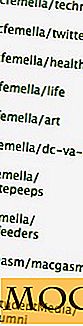फ़्लोटिंग टच: एंड्रॉइड के लिए आईओएस सहायक टच प्राप्त करें
आईओएस एक सहायक टच सुविधा के साथ आता है जिसका उपयोग आप फोन / टैबलेट के विभिन्न वर्गों तक पहुंचने के लिए कर सकते हैं। हालांकि यह शारीरिक हानि वाले लोगों के लिए है और उनके हाथों से गतिशीलता सीमित है, कई लोग लगातार इसका उपयोग कर रहे हैं और कुछ ने इसे होम बटन के प्रतिस्थापन के रूप में भी इस्तेमाल किया है। एंड्रॉइड के लिए सहायक टच प्राप्त करने के लिए, आप एक ऐप कॉल फ़्लोटिंग टच का उपयोग कर सकते हैं जो एंड्रॉइड फोन के लिए एक समान समाधान लाता है, लेकिन अधिक अनुकूलन विकल्पों के साथ।
सहायक टच की तरह, फ़्लोटिंग टच आपकी स्क्रीन पर एक फ़्लोटिंग बटन रखता है और आप क्रियाओं और शॉर्टकट की सूची लाने के लिए उस पर टैप कर सकते हैं। यह आपको वर्तमान डिवाइस को बंद किए बिना अपने डिवाइस को आसानी से नियंत्रित करने या अपने पसंदीदा ऐप्स खोलने की अनुमति देता है।
1. Google Play store से फ़्लोटिंग टच इंस्टॉल करें।
2. एक बार स्थापित और सक्रिय हो जाने पर, आपको अपनी स्क्रीन पर एक ग्रे बटन फ़्लोटिंग दिखाई देगी। आप स्क्रीन के किनारों के आस-पास कहीं भी फ़्लोटिंग बटन ले जा सकते हैं। यह स्क्रीन के केंद्र में नहीं चिपकता है। यदि आप इसे केंद्र में रखते हैं, तो यह स्वचालित रूप से निकटतम किनारे पर जायेगा।

3. बटन पर टैप करें और आप स्क्रीन के केंद्र में एक सर्कल मेनू पॉप आउट देखेंगे। डिफ़ॉल्ट मेनू 4 विकल्पों के साथ आता है: लॉक स्क्रीन, क्लीन मेमोरी, होम स्क्रीन, और विभिन्न शॉर्टकट वाले फ़ोल्डर।

जैसा कि आप देख सकते हैं, होम आइकन टैप करने से आपको होम स्क्रीन पर वापस लाया जाएगा जबकि ब्रूम आइकन आपके फोन की याददाश्त को साफ़ करेगा। लॉक स्क्रीन आइकन काम करने के लिए, आपको इसे डिवाइस व्यवस्थापक बनाना होगा। ध्यान दें कि यदि आपने "डिवाइस व्यवस्थापक" विकल्प को सक्रिय किया है, तो आप इस ऐप को अनइंस्टॉल करने से पहले इसे निष्क्रिय करने की आवश्यकता होगी।
फ़ोल्डर आइकन सूची में सबसे उपयोगी विकल्प है क्योंकि यह क्रियाओं और शॉर्टकट की एक और सूची खोलता है।

4. केंद्र बटन टैप करने से आपको अनुकूलन पृष्ठ पर लाया जाता है। यह वह जगह है जहां आप मेनू से शॉर्टकट जोड़ / निकाल सकते हैं।

जैसा कि निर्देशों में बताया गया है, आप सूची से इसे हटाने के लिए किसी भी आइकन पर लंबे समय तक दबा सकते हैं। एक नई कार्रवाई या ऐप असाइन करने के लिए "+" बटन दबाएं। कुल 8 स्लॉट हैं जिनका आप उपयोग कर सकते हैं। उप-विकल्पों के साथ एक फ़ोल्डर जोड़ना सवाल से बाहर है जब तक कि आप इसे प्रो संस्करण में अपग्रेड नहीं करते। इसके अलावा, आप सिस्टम सेटिंग्स से ऐप्स शॉर्टकट तक बहुत कुछ जोड़ सकते हैं।

5. अन्य चीजें जिन्हें आप अनुकूलित कर सकते हैं उनमें पैनल रंग और फ़्लोटिंग बटन आइकन, आकार और पारदर्शिता शामिल है।
![]()
फ़्लोटिंग टच की कीमत निःशुल्क है, लेकिन एक प्रो संस्करण है जहां आप इन-ऐप खरीद के माध्यम से इसे प्राप्त कर सकते हैं। प्रो संस्करण की लागत $ 1.99 है और यह आपको एक फ़ोल्डर (उप-विकल्पों के साथ) जोड़ने और फ़्लोटिंग बटन के लिए एक फोटो का उपयोग करने की अनुमति देती है।
निष्कर्ष
आईओएस में, ऐप्पल को सहायक टच स्वयं को शामिल करना होगा क्योंकि वे डेवलपर्स को ओएस की आंतरिक सेटिंग्स तक पहुंचने की अनुमति नहीं देते हैं। इसका मतलब है कि यह केवल अनुकूलन योग्य है क्योंकि ऐप्पल इसे अनुमति देता है। यही फ़्लोटिंग टच चमकता है। फ़्लोटिंग बटन शायद सहायक टच के साथ एकमात्र समानता है। इसके अलावा, आप अपनी पसंद के अनुसार प्रत्येक आइटम को कस्टमाइज़ कर सकते हैं और अपना वर्कफ़्लो अधिक उत्पादक बना सकते हैं। एक चीज जिसे मैं देखना पसंद करूंगा वह कई कार्यों को एक साथ जोड़ने की क्षमता है, इसलिए मैं कुछ चीजों को सक्रिय करने के लिए बस एक आइकन पर टैप कर सकता हूं। उदाहरण के लिए, मैं एक ही समय में ब्लूटूथ और प्ले संगीत चालू करना चाहता हूं। यह बहुत अच्छा होगा अगर मैं इसे एक टैप से कर सकता हूं।
फ़्लोटिंग टच